iPhone、iPad、AirPods Proを購入してきたら、次はいよいよApple Watchの順番です。
Apple Watchは欲しかったものの、本当に必要かどうか微妙なラインで購入を躊躇していました。
ところがApple製品が値上がりするという悲報を聞いて、駆け込みでApple Watch SEを購入したわけです。
廉価版の位置付けにあるApple Watch SEですが、性能的にはこれで充分。つーかこれが限界。
何も考えず、もっと早くApple Watchを買っておけばよかったな、と思う今日この頃です。というわけでレビューしていきます。
Apple Watch SEの開封
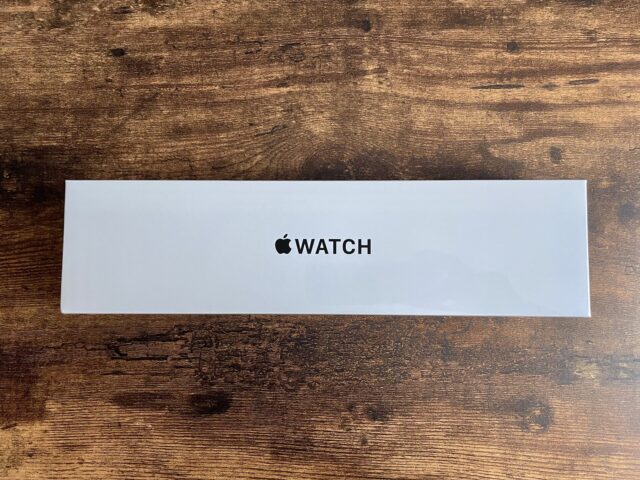
さっそく開封。

いつもながら、フィルムを剥がす時のワクワク感は楽しい。
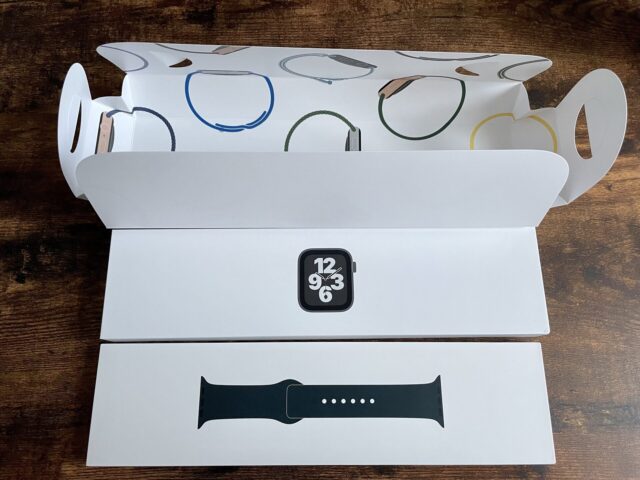
箱の中に、また箱。Apple Watch本体とバンドに分かれているようです。

内容物はApple Watch本体と充電ケーブル。

バンドはS/Mサイズと、M/Lサイズの2種類が入っています。
Apple Watch SEの外観

Apple Watch SEは『40mm』と『44mm』の2つのサイズで販売されています。
今回選んだのは『44mm』の方。選んだ理由としては大きい方が画面を見やすいし、操作もしやすいだろうと思っただけです。
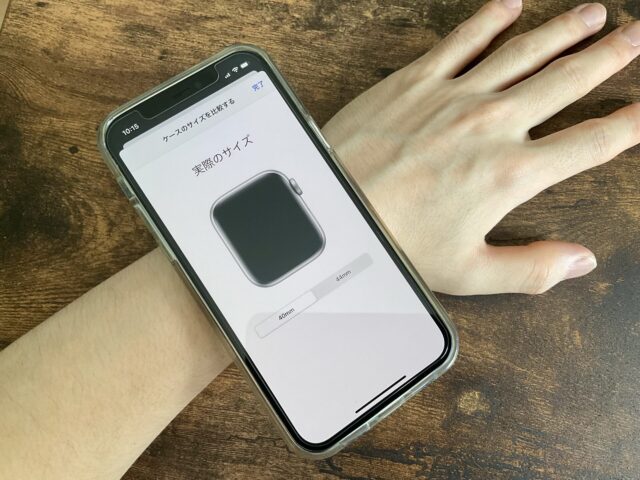
サイズ感で迷った時は、Apple Storeのアプリを使うとiPhone越しではあるものの、Apple Watchの実際のサイズがわかるので試してみるのがオススメです。
そしてApple Watchには、『GPSモデル』と『セルラーモデル』の2種類があります。
『GPSモデル』が通信を行うには、近くにiPhoneがあるかWi-Fi環境が必要です。対してApple Watch単体で通信を行えるのが『セルラーモデル』。
個人的にはどこに行くにも、一生iPhoneを持ち運ぶので『セルラーモデル』の単体通信は必要ありませんでした。なのでApple Watchを購入するに当たって、選んだのは『GPSモデル』ということになります。むしろ『GPSモデル』以外いらんだろ、とも思います。

右側面にはホームボタン(デジタルクラウン)とサイドボタン。

左側面にはスピーカー。

付属のバンドをApple Watchに装着してみるとこんな感じ。バンド自体は純正品以外にも様々なメーカーから販売されていて、どのバンドを使うか選ぶ楽しみがあります。

実際にApple Watch SEを腕に付けてみると、カッコ良すぎて笑いました。
余談ですが、買いたてのApple Watch SEに貼った画面保護シールは下記。
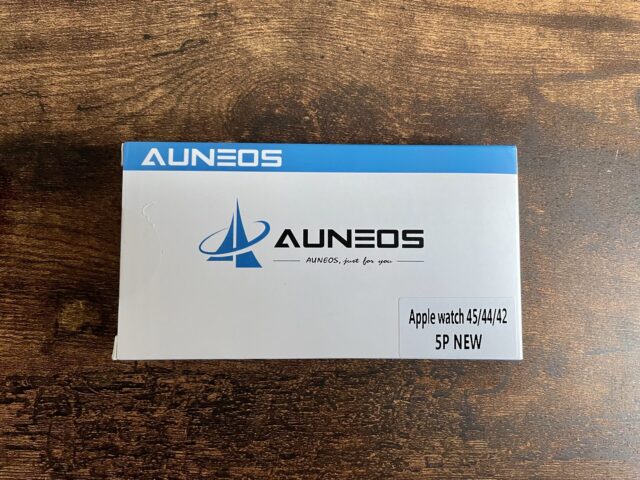
保護シールは必要、不必要諸説ありましたが、基本大事に使いたいのでとりあえず貼っています。保護シールを貼った時にできた気泡が時間の経過とともに消えるし、見栄えは良いです。
Apple Watchで特に便利だと感じた機能
Apple Watch SEを初めて使ってみて、便利だと感じたポイントを紹介したいと思います。まだApple Watchが持つ性能を100%使いこなしていると言えないことは秘密。
現在時刻の確認ができる

時計で時間の確認ができる、当たり前すぎて何を言ってるんだと思われてしまいそうです。でも、いつの間にかポケットからスマホを出して時間を見る星人になっていた自分にとって、手元でパッと時間が確認できるムーブが楽すぎて画期的でした。
就職活動でしか真剣に腕時計をつけたことがありませんでしたが、今後は一生腕時計を身につけて暮らそうと思えるくらい便利。感動すらあります。
しかもApple WatchはiPhoneと連動しているので、時間がズレる心配がないというお墨付き。
電子マネーが使える

Apple WatchはApple Payに対応していて、クレジットカードや電子マネーを登録しておくと、キャッシュレス決済が可能になります。
レジの前で、もたもたスマホを取り出す必要がなくなるので結構快適です。そして、少しドヤ顔できます。
残念な点は、iPhoneに登録してあるWAON、nanaco、PASMO、Suicaの4種はApple Watchに追加すると、iPhoneのウォレットアプリからは消えてしまうことです。iPhoneとApple Watchで共有できない訳ですね。
とはいえiPhoneとApple Watch間の行き来は簡単にできますし、もしくはiPhone用とApple Watch用に2枚ずつ作れば克服できる弱点ではあります。
日々の活動記録が取れる
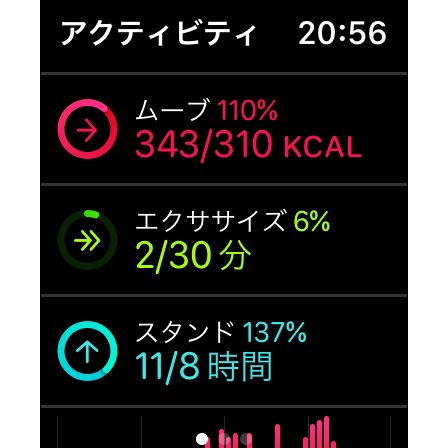
Apple Watchを付けているだけで、日々の歩数や消費カロリーを記録してくれます。しかも、決めた目標に向けて応援してくれたり、達成できたら労ってもらえて、ちょっと楽しいです。
運動の習慣がない人間でも、いいなと思う機能なので、真面目に運動する方にとっては神の機能なのでしょう。
ちなみに、個人的には3分間のプランクを日課にしていますが、2分しかやらずサボった時はApple Watchにバレていました(エクササイズに2分しか記録されていない)。悔しい。
AirPods Pro使用中の音量調節ができる

AirPods Proは音楽の再生や停止、曲送りや曲戻しといった操作をイヤホン単体で行うことができます。ただ、イヤホン単体だと音量の調節ができないわけです。
なので、iPhoneのMusicアプリから音量調節をする必要がありました。正直面倒なんですよね。
でも、Apple Watchがあれば手元で音量調節ができて捗ります。

Apple Watchの右側にあるホームボタン(デジタルクラウン)を回してあげると音量の調節ができます。もちろん音量調節以外の操作も可能なので無敵です。いちいちiPhoneを取り出す手間を省けて、ちょっとしたストレスが無くなります。
通知、メール、LINEが確認できる
Apple Watchがあれば、くだらない通知から大事な通知まで手元を見るだけで、すぐに確認することができます。
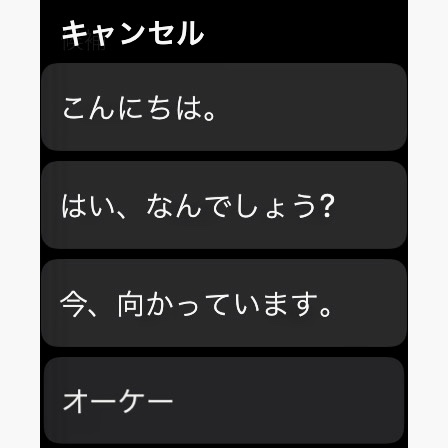
さらにLINEでは、簡単な定型分による返信が可能。まだApple Watchから返信したことはないけど。
Siriが使える
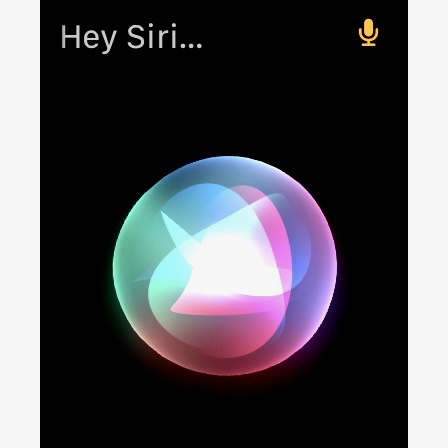
出ました「Hey,Siri」です。
Apple WatchでもSiriが使えるんですね。部屋の照明のON/OFFやアラームの設定、天気の確認なんかはSiriにお願いすることが多いので、どこにでもSiriがいると嬉しいです。
充電の手間は気にならない
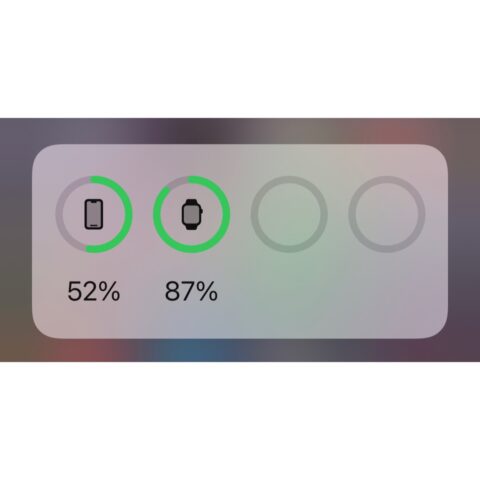
Apple Watchを使う上で気になるのはバッテリーのことでしょう。
Apple Watch SEをしばらく使ってみた感じ、2日は充電しなくても安心して使えています。逆にいうと1日だけなら充電切れの心配はありません。
一般的な腕時計は1つの電池で5年ほど動き続けるのに対して、Apple Watchの場合こまめな充電が必要です。そこはもう腕時計とは別物として割り切りましょう。
おやすみ前にPhoneと一緒に充電しておくことで、充電に対するストレスは全く感じずに済んでいます。
常時点灯は憧れる
廉価版であるApple Watch SEにはディスプレイの常時点灯機能が備わっていません。
基本的に腕を下げていると、ディスプレイに何も表示されない真っ暗な状態です。腕をあげると、ほぼ一瞬でディスプレイが表示されるので不便さを感じることはありませんが、それでも常時点灯していて欲しいと思う瞬間がないとも言い切れません。
ディスプレイの常時点灯は、バッテリーの消耗が激しくなるので機能をOFFにする派もいるそうです。とはいえ今後Apple Watchを買い替える時が来たら常時点灯ができるモデルを選ぼうかな、と思っています。
まあ、ただの憧れです。Apple Watch SE自体には相当満足しています。
Apple WatchデビューにはSEがオススメ

初めてApple Watchを使ってみて、Apple Watchでやりたかったことは充分に『SE』で叶えられることが分かりました。
血中酸素濃度の計測は、まだ必要ありませんからね。常時点灯は無くても困りませんし。
かつてApple Watchの購入を迷っていた自分に聞かせてあげたい、Apple Watchがある生活は結構楽しいよ、と。


